◆方法一:快捷键组合截图
首先是快捷键组合的区域截图。只要同时按下快捷键“Win+Shift+S的”组合快捷键,就会切换到让你选择任意区域截图的界面。选好了区域后,就能够把截图保存到粘贴板,在Word文档、QQ微信聊天窗口等任意输入区域粘贴,就能够看到把截图的内容给贴出来了。这是一个系统级别的功能,因此在几乎任意的界面下,这功能都会生效,可谓是真正的随按随用。
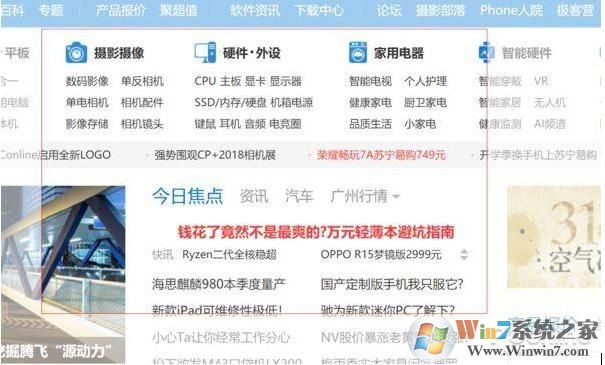
按住“Win+Shift+S”快捷键,Win10会有那样的截屏选框,轻轻松松地区截屏
只有Win10的这一系统软件级随意地区截屏的作用也存有某些缺憾。最先,它并不是含有编写作用,截屏后就只有把正版照片立即让你,愿意做标识还得靠中后期编写;次之,它的框选沒有规格尺寸的显示信息,截屏地区究竟长是多少清晰度、宽是多少清晰度,你实际操作时彻底一无所知,愿意截特殊规格的照片就力不从心了;最终,它现阶段只有把照片提取到粘贴板上,无法立即保存图片,因此用起來還是有所为限定。
但还要见到,微软公司还是比较高度重视这作用的。在最新消息发送的Win10公测版中,这一系统软件全局变量的截图功能被放进了通告管理中心,显而易见微软公司是期待有更几十人特别注意到这作用,期待微软公司在将来能对它有深化的健全吧。
◆方法二:“屏幕草图”截图
前面提到,快捷键组合截图有不能编辑截图这个缺点,但如果你用的是Windows Ink工作区的“屏幕草图”,那情况就不一样了。如果你的Win10是RS1创意者更新之后的版本,那么就能够在任务栏右侧找到Windows Ink工作区,利用“屏幕草图”即可轻松截屏。
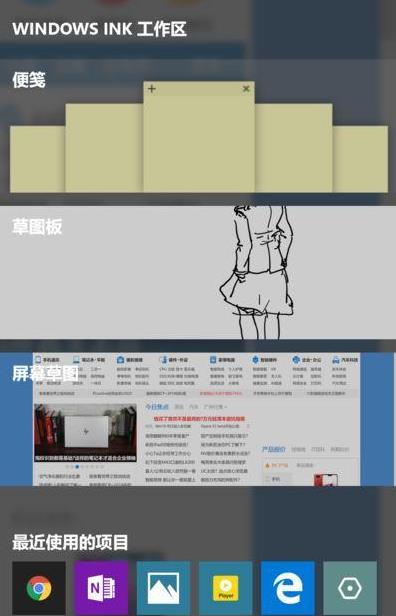
Windows Ink工作区中的“显示屏草图大师”能够截屏
“显示屏草图大师”会先捕获显示屏上的全部界面,随后出示剪裁、涂画等后期制作,因而不论这作用用于地区截屏還是用于截全屏幕,全是一切正常的。或许,因为必须先呼出来Windows Ink工作区(能用“Win+W”呼出来),因此“显示屏草图大师”用起來并比不上快捷键快速便捷,针对某些转眼即逝的界面,是多少显得有些力不从心。
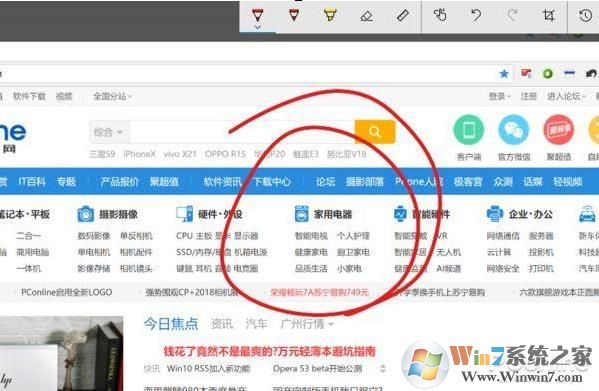
可以进行涂鸦等编辑,但是截图所需要的操作比较繁琐,没有快捷键
怎么样,截图和草图结合的应用是不是大大提高你的工作效率呢?赶紧一起来试试看吧。